POCO端末を使っていると、「アプリが勝手に終了する」「バックグラウンドで落ちる」といった現象に悩まされることがあります。
特にMIUI14を搭載した機種では、タスクキルの動作が非常に強いと感じるユーザーも多く、マルチタスクやアプリの切り替えがスムーズにいかないケースが目立ちます。
さらに、タスク表示が縦型で見づらいと感じたり、設定を無効にする方法がわかりづらいという声も少なくありません。
本記事では、POCO端末のタスクキルに関して情報を求めている方に向けて、原因や特徴、対策方法をわかりやすく解説します。
初期設定のままでは快適な使用が難しい部分もありますが、適切な設定を行えば、バックグラウンド動作を安定させることも十分に可能です。
POCOユーザーが知っておくべき基本と実践的な調整方法を丁寧に紹介していきます。
POCO端末のタスクキルの特徴と初期設定
- POCO端末のタスクキルはなぜ強いのか
- POCO端末のタスクキルを無効にする手順
- バックグラウンドで落ちる原因とは
- MIUI14 無効設定のポイント
- タスク表示を縦から横に変更する
- タスクができない時の対処法
POCO端末のタスクキルはなぜ強いのか
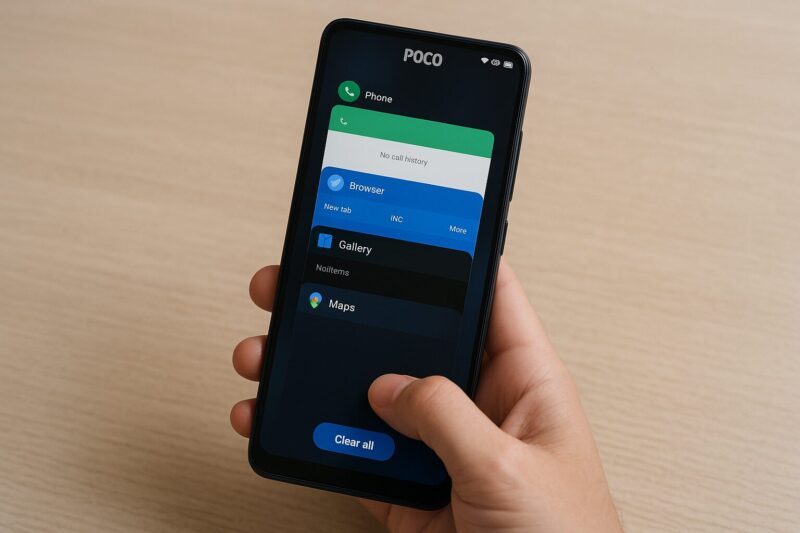
POCO端末におけるタスクキルが「強い」とされる理由は、Xiaomi独自のシステム設計にあります。
特にMIUIというカスタムUIの仕様が、Android標準よりも積極的にメモリ管理を行うため、アプリのバックグラウンド動作に大きな制限が加えられています。
これにより、使用していないアプリはすぐにメモリから追い出され、動作を停止させられてしまうのです。
このような設計の背景には、省電力や端末のパフォーマンス維持といった目的があります。
アプリをメモリに残したままにしておくと、バッテリーの消費やCPU負荷が増加する可能性があるため、MIUIは自動的にアプリを終了させてしまう仕様になっています。
ただし、その制御が過剰であることがユーザー体験にマイナスとなるケースも少なくありません。
例えば、TikTokのような動画アプリや、メモ帳・メールといった一時的に離れてまた戻りたいアプリを使用中に、ほんの数個のアプリを立ち上げただけで前のアプリが初期化されてしまうことがあります。
これはiPhoneなど他のOSとは異なり、アプリの状態をストレージに一時保存する機能が限定的であるためです。
つまり、POCO端末では、ユーザーが意識しないうちに多くのアプリが強制終了されており、「タスクキルが強い」と言われる要因になっています。
特に複数アプリを並行して使いたい方にとっては、この仕様が使い勝手の悪さとして感じられることも多いでしょう。
このような特性を理解していないと、必要なアプリがすぐに落ちてしまったり、再度一から起動し直すことになり、ストレスが溜まることにもつながります。
したがって、POCO端末の購入や使用にあたっては、この強力なタスクキル仕様について事前に知っておくことが非常に重要です。
POCO端末のタスクキルを無効にする手順
POCO端末の過剰なタスクキルを軽減するためには、設定の調整が欠かせません。
具体的には、バッテリー管理、アプリごとの起動制御、セキュリティ設定の見直しなど、いくつかの手順を踏む必要があります。
いずれの設定も端末の操作に不慣れな方でも実行できるよう設計されているため、落ち着いて順を追えば問題ありません。
まず、対象のアプリが強制終了されないようにするには、「設定」から「アプリ管理」や「バッテリー」メニューにアクセスし、該当アプリのバッテリー使用設定を「制限なし」に変更します。
これは、アプリがバックグラウンドで動作し続けられるようにするための基本的な設定です。
次に、マルチタスク画面で消したくないアプリを長押しして「カギマーク」を付けておきましょう。
これにより、タスクキルを手動で回避できるようになります。
また、セキュリティアプリ内の「スピードブースト」などから「アプリロック」を選択し、同様に対象アプリを保護する設定を行うことで、より確実に保持できます。
さらに、「開発者向けオプション」を有効にして、MIUIの最適化を無効化することで、システム全体のメモリ制御動作を緩和することも可能です。
ただし、この操作には多少のリスクが伴うため、自信のない方は慎重に行いましょう。
こうした設定を組み合わせることで、POCO端末でもバックグラウンドアプリが即座に終了する現象をかなりの確率で防げます。
完璧に防ぐことは難しいものの、一定の効果は期待できるため、マルチタスクを快適に使いたい方にとってはぜひ実施しておきたいポイントです。
バックグラウンドで落ちる原因とは

POCO端末でアプリがバックグラウンドから頻繁に落ちる現象は、主にMIUIの厳格なメモリ管理と省電力機能によるものです。
特に、使用中のアプリから一時的に別アプリへ切り替えた際、前のアプリが記憶されず初期状態に戻ってしまうという声が多く見られます。
この動作の裏には、「バッテリー最適化」や「自動同期オフ」など、スマートフォンを長時間安定して動作させるための機能が影響しています。
一見すると便利な機能ですが、頻繁にアプリを切り替えて使うユーザーにとっては、逆に操作の快適性を損ねる原因にもなっています。
例えば、YouTubeで動画を視聴中にLINEの返信をして戻った際、再度動画が最初から再生されたり、メモ帳の下書きが消えてしまうといった状況が発生することがあります。
これはPOCO端末特有のものではなく、中華系スマホ全般に見られる傾向ですが、特にMIUI搭載端末はその傾向が顕著です。
また、搭載されているRAMの使用状況も関係します。
たとえ8GBなどの大容量RAMを搭載していたとしても、MIUIのシステムがそれを十分に活かしきれていない場合、動作は制限されます。
加えて、アプリ側の設計によってもバックグラウンド維持の可否が異なるため、完全に端末側のせいとも言い切れません。
このような問題を緩和するためには、バッテリー設定やアプリごとの許可設定、通知管理、開発者オプションなど複数の箇所を見直す必要があります。
初期状態ではユーザーが意図しない形でアプリが閉じられてしまうため、細かく調整することが求められます。
結果的に、バックグラウンドでのアプリ終了は仕様としてある程度受け入れざるを得ない面もありますが、設定次第で大幅に改善できる点も見逃せません。
少なくとも、標準のまま放置しておくよりは、必要な設定を施すことで快適性は大きく向上します。
MIUI14 無効設定のポイント
MIUI14ではバッテリー消費の最適化やメモリ管理の強化により、バックグラウンドアプリが過剰に終了させられるケースが多く報告されています。
この挙動を軽減するには、いくつかの無効化設定がカギとなります。
特に、MIUI独自の「システム最適化機能」は便利に見えて実際はユーザーの操作を制限していることがあるため、慎重に見直す必要があります。
まず確認すべきは「開発者向けオプション」の中にある「MIUI最適化」の項目です。
この項目をオフにすることで、システムによる自動的なアプリ終了や制限がやや緩和されます。
開発者オプションを表示するには、「設定」→「端末情報」から「MIUIバージョン」を7回連続でタップしてください。
すると「追加設定」内に「開発者向けオプション」が表示されます。
その中で「MIUI最適化」のスイッチを探し、オフにします。
ただし、この設定は端末の挙動全体に影響する可能性があるため、変更前に現状の挙動を記録しておくと安心です。
また、機種によってはこのオプションが表示されないこともあります。
その場合は他の設定で代替手段を講じる必要があります。
次に確認すべきは、アプリごとのバッテリー制御設定です。
「設定」→「アプリ」→「該当アプリ」→「バッテリー使用状況」から「制限なし」を選ぶことで、アプリが自動的に終了するのを防げます。
加えて、セキュリティアプリ内にある「スピードブースト」や「メモリ解放機能」を無効化することで、強制的なタスクキルも防げます。
MIUI14は非常に細かい制御が可能な一方で、初期状態ではユーザーに不利な設定が多く有効になっているため、こうした無効化処理を通じて自分仕様に最適化することが重要です。
タスク表示を縦から横に変更する
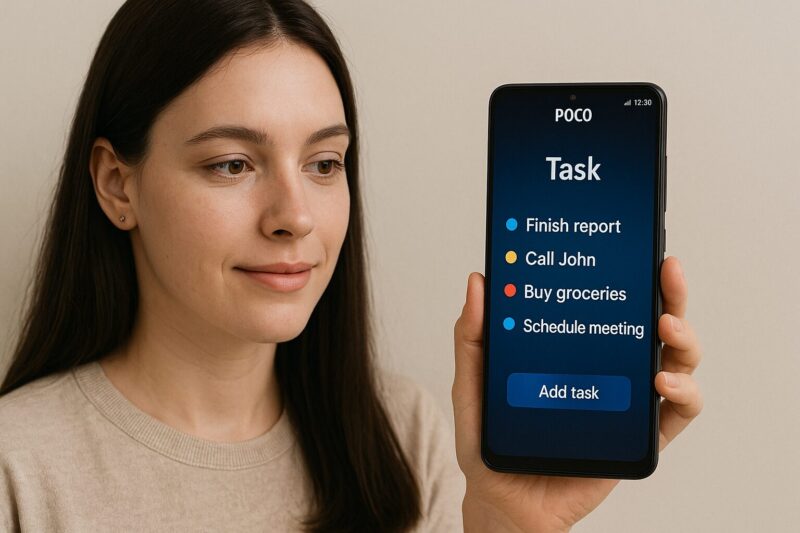
MIUIを搭載したPOCO端末では、マルチタスク画面の表示形式を「縦型」から「横型」に変更することで、より視認性の高い操作環境を実現できます。
特に、タスクの一括終了や個別終了を効率よく行いたい場合、この設定変更が役立ちます。
設定手順はシンプルです。
まず「設定」アプリを開き、「ホーム画面」→「最近のタスク」という項目を探してください。
その中に表示形式の選択肢があり、「横表示」もしくは「縦表示」から選択可能です。
ここで「横表示」を選ぶことで、従来のAndroid標準に近い形式でタスク一覧が並ぶようになります。
この変更には複数のメリットがあります。
横並び表示であれば、複数のアプリを一度に確認できるため、必要なタスクを見つけるまでのスクロール回数が減ります。
さらに、アプリを上にスワイプすることで個別に終了させる操作もスムーズになります。
タスク管理に慣れていないユーザーでも、視覚的な分かりやすさが格段に上がるでしょう。
ただし、縦型表示に慣れているユーザーにとっては、最初は違和感を覚えるかもしれません。
どちらが使いやすいかは人によって異なるため、一度切り替えてみて自分の操作スタイルに合うかどうかを確認することをおすすめします。
このように、表示方法の変更だけでタスク管理が格段にしやすくなるため、POCO端末を使いこなしたい方にはぜひ試してほしい設定項目の一つです。
タスクができない時の対処法
POCO端末を使っていて、「タスクが開けない」「履歴が表示されない」といった問題が発生することがあります。
このような症状は、設定ミスやジェスチャーナビゲーションの誤動作が原因であることが多いため、まずは操作方法と端末設定を確認してみましょう。
よくあるケースとして、マルチタスクボタンの設定が変更されていることが挙げられます。
「設定」→「追加設定」→「ボタンショートカット」や「ジェスチャーショートカット」の項目を確認し、「最近のタスクを起動する」動作が無効になっていないかをチェックしてください。
もし誤って別の操作が割り当てられていれば、正しい設定に戻すことで解決する場合があります。
また、タスク画面がウィジェット画面やアプリの並べ替え画面として誤認されていることもあります。
これは、ボタンをタップではなく長押ししてしまっていることが原因です。
正しくは「一度軽くタップする」ことでマルチタスク画面が表示されます。
意図せず長押ししてしまうと別の操作になってしまうため、操作方法にも注意が必要です。
さらに、POCO端末ではテーマやランチャーの設定によってタスクボタンの動作が変わることがあります。
ホーム画面の「何もない場所」を長押しして「設定」→「その他」→「最近のタスク表示」などを確認し、標準の表示スタイルに戻すことで問題が解決することもあります。
これらの操作でも改善されない場合は、端末の再起動や、設定のリセット、場合によっては別のランチャーアプリの導入を検討するのも一つの方法です。
タスク操作ができないと日常的なスマホ利用に大きなストレスがかかるため、早めに原因を特定して対処することが重要です。
POCO端末のタスクキルを快適に使う設定方法
- タスクキルできない場合の確認箇所
- セキュリティ設定で無効化を行う
- バッテリー設定の見直しが重要
- アプリごとの個別設定が有効
- Xiaomi特有の設定に注意
- 快適なマルチタスク環境の整え方
タスクキルできない場合の確認箇所
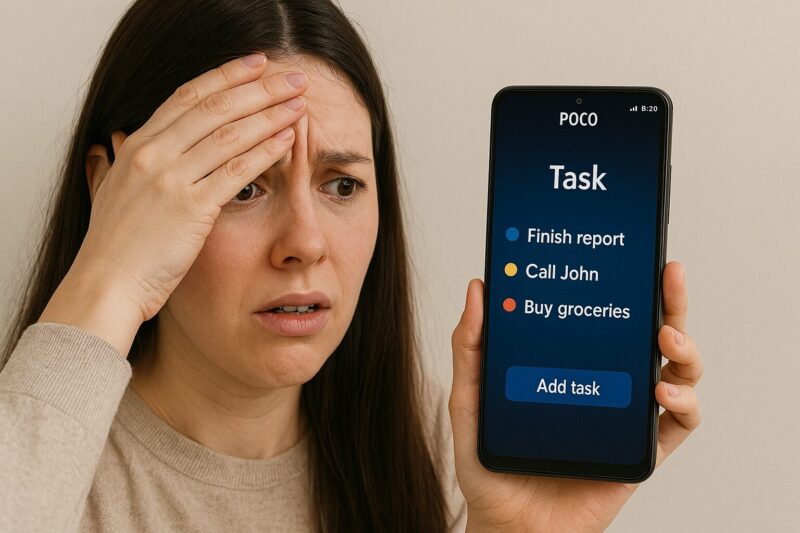
POCO端末で「アプリがタスクキルできない」「タスク一覧に残ったまま消えない」といった症状が起きる場合、原因は主に設定や操作方法にあります。
特にMIUI独自のユーザーインターフェースが関係していることが多いため、いくつかのポイントを順に確認することで解決できる可能性があります。
まず見直すべきは、「システムナビゲーション」の設定です。
設定アプリから「ホーム画面」→「システムナビゲーション」に進み、自分が使用しているナビゲーション方式(ジェスチャー操作またはボタン操作)を確認してください。
ジェスチャー操作では「下から上にスワイプして長押し」でタスク画面が開きますが、誤って短くスワイプしてしまうとアプリ終了になってしまうことがあります。
操作のコツをつかめていないと、うまくタスクを切り替えられないように感じることがあります。
次に、マルチタスク画面での操作方法も確認しましょう。
アプリカードをスワイプする方向によって終了方法が異なるため、横表示の場合は上方向へのスワイプ、縦表示であれば左右へのスワイプでタスク終了が可能です。
間違った方向にスワイプしてもアプリが終了しないため、「できない」と感じてしまう原因になります。
また、「アプリロック機能」が原因となっていることもあります。
特定のアプリにカギアイコンが付いている場合、これはユーザーがそのアプリを意図的にタスクキル対象から除外しているという意味になります。
この状態では、通常の方法ではタスクキルができません。
マルチタスク画面でアプリカードを長押しし、カギアイコンを解除することで、再び通常通り終了できるようになります。
さらに、セキュリティ系アプリや省電力モードが独自にアプリを制御している可能性もあるため、それらの設定も念のため確認しておくと安心です。
このように、タスクキルができない場合は「操作方法の確認」「ナビゲーション設定の見直し」「アプリロック状態のチェック」の3点を優先的に確認してみるとよいでしょう。
セキュリティ設定で無効化を行う
POCO端末には、Xiaomi独自のセキュリティ機能が搭載されており、これがアプリのバックグラウンド動作やタスクキル動作に強く影響を与えています。
このセキュリティ設定を見直し、必要に応じて無効化を行うことで、アプリの不必要な終了や通知の遮断を防ぐことができます。
まずアクセスすべきは「セキュリティ」アプリです。
このアプリは標準でインストールされており、タスクキルやメモリ解放、バッテリー節約などの機能を一括管理しています。
ここで「スピードブースト」機能が有効になっていると、端末がバックグラウンドで動作しているアプリを自動的に終了させてしまう場合があります。
このときは「スピードブースト」機能内の設定アイコン(歯車マーク)をタップし、アプリの自動終了対象から外したいアプリを「保護されたアプリ」に登録してください。
これにより、対象のアプリはタスクキルの影響を受けなくなります。
次に、「アプリロック」の設定も確認が必要です。
タスクキルを防ぎたいアプリを保護するためにこの機能を有効化するユーザーもいますが、逆にアプリの動作に制限が加わることもあるため、利用目的に応じて見直すことをおすすめします。
加えて、「権限管理」や「自動起動設定」なども重要な確認項目です。
これらが適切に設定されていないと、アプリがタスクから外れた瞬間にすぐ終了してしまい、再起動時に初期状態に戻されることがよくあります。
このように、セキュリティ設定は非常に多機能で便利ではあるものの、内容を把握しないまま利用していると、かえって端末の使い勝手が悪くなってしまう恐れがあります。
自分にとって必要な機能を見極め、不要なものは無効化することで、快適なスマホ操作が実現できます。
バッテリー設定の見直しが重要
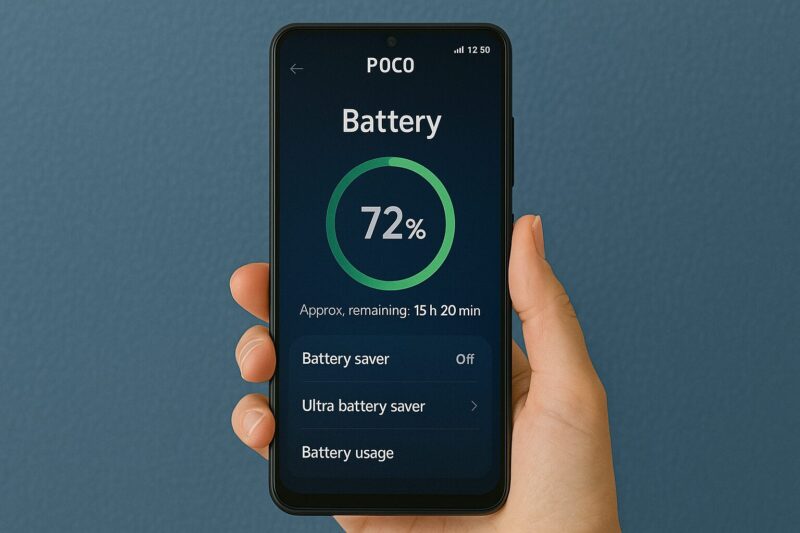
POCO端末でアプリの強制終了やタスクキルが頻繁に起こる場合、その大きな原因の一つがバッテリー設定にあります。
XiaomiのMIUIではバッテリー消費を抑えるために非常に積極的な管理が行われており、その結果としてバックグラウンド動作が制限されたり、通知が届かないといった問題が起こりやすくなっています。
特に見直すべきなのは、「バッテリーセーバー」や「省電力モード」の設定です。
これらの機能が有効になっていると、端末は使用していないと判断したアプリをすぐに停止させ、メモリやバッテリーの消費を抑えようとします。
しかし、これが行き過ぎると、実際には必要なアプリまで終了させてしまうため、ユーザー体験が著しく損なわれてしまいます。
見直し手順としては、まず「設定」→「バッテリー」→「アプリのバッテリー使用状況」から各アプリを選択し、「制限なし」を選びます。
これにより、該当のアプリは自動で終了されることがなくなります。
さらに、「バックグラウンドアクティビティの制限」が有効になっていないかも確認しましょう。
これがオンになっていると、たとえタスク画面にアプリが表示されていても、実際には動作が完全に停止していることがあります。
また、「スリープ中にネットワークを制限する」オプションも見落としがちな項目です。
これが有効だと、スリープ状態の端末では通信が切断され、通知が届かなくなったり、アプリが切断されることがあります。
このように、バッテリー設定は端末の動作に大きな影響を与える重要な要素です。
バッテリーの持ちを優先したい場合と、アプリの継続動作を優先したい場合では、設定のバランスを取ることが重要です。
単に「電池持ちを良くしたいから」とすべてをオンにしてしまうと、思わぬ不具合に悩まされることになりかねません。
アプリごとの個別設定が有効
POCO端末をはじめとするXiaomi製スマートフォンでは、アプリごとに細かく動作設定を調整することができます。
この「個別設定」を適切に活用することで、必要なアプリが勝手に終了する問題や通知が届かないといったストレスを大幅に軽減できます。
特に、LINEやカレンダー、クラウド系アプリなど、常にバックグラウンドで動いてほしいアプリには、優先的に設定を行うべきです。
操作手順としては、「設定」→「アプリ」→「アプリを管理」から該当アプリを選び、「バッテリー使用量」や「起動管理」をタップしてください。
ここで「自動起動を許可」し、「バッテリー制限」を「制限なし」にすることで、そのアプリがバックグラウンドでも動作しやすくなります。
さらに、「通知設定」も見逃せません。
アプリがバックグラウンドで動いていたとしても、通知が制限されていれば意味がないため、「通知を許可」にチェックが入っているか、サイレントモードになっていないかも確認しましょう。
これらの個別設定は、あくまでユーザーが意図的に調整しない限り初期状態のままとなっており、不要なアプリまで常に動作している状態だとバッテリーの消耗が早くなることもあります。
したがって、すべてのアプリに一律で同じ設定を適用するのではなく、「必要なものにだけ例外設定を与える」という考え方が有効です。
このようにアプリごとの個別調整は、POCO端末の制御の厳しさに対応する上で、非常に大きな効果を発揮します。
少し面倒に感じるかもしれませんが、使い勝手を飛躍的に向上させる手段として活用する価値は十分にあります。
Xiaomi特有の設定に注意

Xiaomiスマートフォンには、Android標準とは異なる独自のUI「MIUI」が搭載されており、これにより操作感や設定の構造が大きく変わっています。
このカスタマイズ性の高さは魅力の一つですが、同時に注意点も多く存在します。
とくに初めてXiaomi端末を使う人にとっては、設定項目が多すぎて混乱することが少なくありません。
その代表的な例が「バッテリー最適化」や「セキュリティアプリによる自動タスクキル」です。
これらは端末のパフォーマンスを保つために導入されていますが、ユーザーが気づかないうちに必要なアプリまで終了させてしまうことがあり、不具合の原因と勘違いされがちです。
また、通知に関する制限も見逃せません。
MIUIでは「通知の固定」や「ステータスバーへの表示許可」といった設定をアプリごとに行う必要があり、これが未設定のままだとLINEなどの重要な通知が届かないケースもあります。
これに加え、アプリがネットワーク通信を行う許可も別途設定が必要になる場合があり、通常のAndroid端末よりも多くの確認ポイントがあります。
さらに、テーマや壁紙アプリに広告が表示されたり、一部の操作でシステムアプリが強制的に動作する仕様など、他メーカーにはないXiaomi独自の動作が存在します。
これらを「不具合」と思い込んでしまうと、無用なストレスを感じてしまうかもしれません。
このように、Xiaomi端末を快適に使うためには「MIUIの仕様に慣れる」ことが重要です。
理解を深めれば、その自由度や柔軟性を武器にカスタマイズ性の高い操作が可能となりますが、初期設定のまま放置しておくと逆にストレスの原因になります。
まずは一つずつ、必要な設定を把握していくことが肝心です。
快適なマルチタスク環境の整え方
POCO端末で複数のアプリを同時に使うには、マルチタスク環境を整備することが欠かせません。
標準のままでもある程度の動作は可能ですが、よりスムーズにアプリを切り替えたり、バックグラウンド動作を維持するには、いくつかの調整が必要です。
まず第一に行いたいのは、タスク表示方法の見直しです。
設定画面から「ホーム画面」→「最近のタスク」→「表示形式」を「横表示」に変更することで、複数アプリの状態を一覧しやすくなり、スワイプ操作での終了や切り替えも直感的に行えるようになります。
次に重視したいのが、アプリのバックグラウンド動作の維持です。
「設定」→「アプリ」→「アプリを管理」から各アプリを選び、「バッテリー使用量」を「制限なし」に設定し、自動起動も許可することで、タスクを切り替えてもアプリが初期化されにくくなります。
また、マルチタスク画面でよく使うアプリに「カギアイコン」を付けておくと、メモリ解放の対象から除外されるため、安心して切り替えが可能になります。
さらに、ジェスチャーナビゲーションを使っている場合は、スワイプ操作の慣れが重要です。
間違ったスワイプをしてしまうと、意図せずアプリが終了したり、ホームに戻ってしまうこともあるため、操作に慣れるまでには少し練習が必要です。
ボタン操作に切り替えることもひとつの選択肢です。
こうした設定を整えることで、例えば「YouTubeを見ながらメモ帳でメモを取る」「ゲーム中にLINEの通知をすぐ返信する」といったマルチタスク操作が快適になります。
反対に、何も設定を変更しないまま使用していると、アプリが頻繁に落ちたり、動作が不安定になることがあります。
このようにマルチタスクを快適にするには、「表示形式」「アプリ設定」「操作方法」の三つを軸に自分好みにカスタマイズすることがポイントです。
少しの工夫でPOCO端末の操作性が格段に向上するため、ぜひ取り入れてみてください。


